5 façons de récupérer l'historique des appels supprimés sur iPhone [2024]
L'historique des appels téléphoniques contient des informations essentielles telles que les numéros de téléphone non enregistrés. Cependant, si nous supprimons certaines archives ou si elles sont perdues en raison d'une panne du téléphone, d'une erreur de mise à jour du système iOS ou même d'un dégât des eaux, comment voir les appels supprimés sur les iPhones?
Heureusement, l'article couvre toutes ces conditions et vous aide à récupérer les journaux d'appels même d'il y a plusieurs années sur tous les iPhones, que vous ayez ou non des sauvegardes.
CONTENU DE LA PAGE :
- Partie 1. Comment récupérer l'historique des appels supprimés sur iPhone sans sauvegarde [le plus simple]
- Partie 2. Comment vérifier les appels supprimés sur iPhone avec iCloud [avec/sans effacer l'iPhone]
- Partie 3. Comment récupérer l'historique des appels supprimés sur iPhone via iTunes [avec/sans effacer l'iPhone]
Partie 1 : Comment récupérer l'historique des appels supprimés sur iPhone sans sauvegarde [le plus simple]
Si vous n'avez pas sauvegardé votre téléphone sur iCloud ou iTunes, Apeaksoft Récupération de Données iPhone est le programme qui enregistre vos appels téléphoniques supprimés. Il s'agit d'un programme de récupération de données professionnel qui restaure les données avec des algorithmes avancés conformes à la logique et aux fonctionnalités du système iOS. En plus des appels téléphoniques, il récupère l'historique Safari, les fichiers supprimés, les calendriers, les notes, les vidéos et même les données des applications tierces.
Récupérer l'historique des appels iPhone supprimé
- Analyser les appels supprimés et facultativement les restaurer.
- Prévisualiser toutes les données supprimées gratuitement avant de le sauvegarder.
- Récupérez les appels sur iPhone ou enregistrez-les sur votre ordinateur.
- Afficher la sauvegarde iTunes et iCloud sans effacer les iDevices.
- Prise en charge de l'iPhone, de l'iPad et de l'iPod touch.
Téléchargement sécurisé
Téléchargement sécurisé

Voyons comment récupérer les appels supprimés sur iPhone.
Étape 1 : Téléchargez le programme pour Windows ou Mac à partir des liens précédents. Installez-le et lancez-le, puis cliquez sur Récupération de Données iPhone. Choisir Récupérer à partir d'appareils iOS et branchez l'iPhone à votre ordinateur. Si votre iPhone affiche une fenêtre vous demandant si vous faites confiance à l'ordinateur, appuyez sur Faire confiance.

Remarque : si votre iDevice est ancien, vous téléchargerez probablement un plugin avec le guide sur l'interface.
Étape 2 : Si l’appareil est connecté avec succès, cliquez sur Démarrer l’analyse.

Étape 3 : Attendez que le programme analyse votre iPhone. Cela peut prendre plusieurs minutes. Ici, vous pouvez voir toutes les données de votre iPhone et vérifier les données supprimées en choisissant Afficher uniquement les fichiers supprimés au sommet.

Étape 4 : Vous pouvez choisir de récupérer toutes les données ou une partie d'entre elles. Cliquez sur Récupérer et définissez le chemin de sortie sur l'ordinateur.

Remarques pour récupérer les appels supprimés :
1. Les utilisateurs qui ont iOS 13 ou une version ultérieure doivent confirmer s'ils souhaitent analyser les appels cryptés. Si vous cliquez sur Annuler, l'historique des appels cryptés ne sera pas analysé et n'apparaîtra donc pas dans la liste.

2. Apeaksoft iPhone Data Recovery, ou tout autre logiciel de récupération de données, restaure les données si d'autres données ne les couvrent pas. Par conséquent, si vous vous demandez comment récupérer les appels récents supprimés sur iPhone, vous pouvez l'essayer car ils ne sont presque certainement pas couverts et surtout, Apeaksoft iPhone Data Recovery vous permet de les vérifier gratuitement.
Conseils: Apeaksoft iPhone Data Recovery peut également vous aider trouver l'historique supprimé sur iPhone.
Partie 2 : Récupérer le journal d'appels supprimé de l'iPhone avec iCloud [avec/sans effacer l'iPhone]
Si vous sauvegardé votre iPhone sur iCloud Avant de supprimer l'historique des appels, vous pouvez le récupérer avec iCloud. Officiellement, vous ne pouvez pas récupérer uniquement votre historique d'appels, mais uniquement restaurer toutes les données de votre iPhone, ce qui peut vous faire perdre d'autres données sur votre téléphone.
Voyons comment récupérer les appels supprimés sur iPhone avec/sans effacement des données.
1. [Effacer l'iPhone] Récupérer les données avec la sauvegarde iCloud
Étape 1 : Sur l'iPhone, accédez à Paramètres > appuyez sur le Général option > appuyer Transférer ou réinitialiser le téléphone en bas. Appuyez sur Effacer tout le contenu et les paramètres et ContinuerEnsuite, attendez que votre iPhone se réinitialise.
Étape 2 : Après avoir réinitialisé votre iPhone, connectez-le au Wi-Fi et connectez-vous avec l'identifiant Apple qui possède au moins une sauvegarde. Cliquez sur Restaurer à partir d'iCloud sur le Données d'application à l'écran

2. [Sans effacer l'iPhone] Récupérez les données avec la sauvegarde iCloud
Étape 1 : Lancez Apeaksoft iPhone Data Recovery sur votre Windows ou Mac. Cliquez sur Récupération de Données iPhone > choisir Récupérer depuis iCloud. Saisissez votre identifiant et votre mot de passe. Si vous avez activé l'authentification à double facteur, vous devez également saisir le numéro de confirmation.
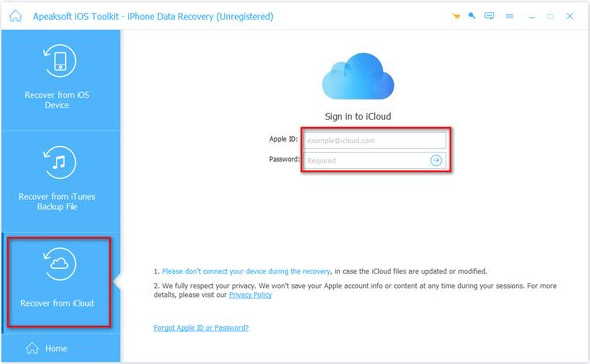
Étape 2 : Si vous vérifiez avec succès, cliquez sur iCloud Backup.

Étape 3 : Choisissez l'une des sauvegardes pouvant inclure votre appel téléphonique supprimé à récupérer et cliquez sur Télécharger.

Étape 4 : Cliquez sur Historique des appels dans la barre de menu de gauche et l'écran de l'historique supprimé en haut.

Remarques :
Ne connectez pas votre appareil à l'ordinateur au cas où les fichiers iCloud seraient modifiés.
Partie 3 : Comment récupérer l'historique des appels supprimés sur iPhone via iTunes [avec/sans effacer l'iPhone]
Sauvegarde de l'iPhone sur iTunes est une autre solution de sauvegarde officielle pour les iDevices. Cette méthode n'est pas limitée par le stockage iCloud gratuit de 5 Go car, en général, le stockage d'un ordinateur portable est bien supérieur à 5 Go. Cependant, comme pour iCloud, vous ne pouvez pas récupérer les journaux d'appels supprimés de l'iPhone séparément avec la méthode officielle.
Voyons comment afficher les appels supprimés sur iPhone via la sauvegarde iTunes avec/sans effacer votre iPhone.
1. [Effacer l'iPhone] Récupérer les données via la sauvegarde iTunes
Étape 1 : Sur votre ordinateur portable, ouvrez iTunes et connectez votre iPhone à l'aide d'un câble USB. Choisissez le nom de votre iPhone s'il est correctement connecté, puis cliquez sur le bouton Général languette.
Étape 2 : Cliquez sur Restaurer une sauvegarde dans le coin inférieur gauche et choisissez-en un à restaurer. Vous devez saisir le mot de passe si vous restaurez une sauvegarde cryptée.

2. [Sans effacer l'iPhone] Récupérer les données via la sauvegarde iTunes
Étape 1 : Ouvrez Apeaksoft iPhone Data Recovery > cliquez sur iPhone Data Recovery > choisissez Récupérer depuis iTunes. Le programme détectera automatiquement les sauvegardes sur votre ordinateur si vous n'avez pas modifié la valeur par défaut emplacement de sauvegarde de l'iPhone d'iTunes. Choisissez une sauvegarde en fonction du temps de sauvegarde et cliquez sur Démarrer.

Étape 2 : L'analyse de la sauvegarde prend quelques minutes. Après l'analyse, choisissez l'historique des appels supprimés à récupérer.

Conclusion
Comment retrouver les appels supprimés sur iPhone? Si vous n'avez pas de sauvegarde, téléchargez Apeaksoft Récupération de Données iPhone et vérifiez gratuitement les appels supprimés. Si vous disposez d'une sauvegarde iCloud ou iTunes, vous pouvez les restaurer en masse. Vous pouvez également analyser, vérifier et télécharger séparément le contenu que vous souhaitez à partir des sauvegardes avec Apeaksoft iPhone Data Recovery.
Articles Relatifs
Vous vous inquiétez de la perte du journal des appels? Il suffit de sauvegarder le journal des appels sur Android sur Google Drive, un ordinateur, une carte SD, Dropbox ou ailleurs avec les meilleures applications de sauvegarde du journal des appels.
En suivant notre guide, vous pouvez apprendre à supprimer l'historique de vos appels téléphoniques sur votre iPhone ou votre téléphone Android des principaux fabricants.
Perdre des journaux d'appels importants pour de bons souvenirs et des informations importantes dans les enregistrements doit être décevant. Ne t'inquiète pas; il est encore possible de récupérer.
Vous voulez enregistrer un appel téléphonique sur iPhone ou enregistrer des appels entrants sur iPhone sans applications ? Cet article vous montre l'enregistrement d'appels téléphoniques sur iPhone avec/sans applications.

